Wenn Sie lernen, wie Sie Formeln in Google Tabellen verwenden, können Sie Daten effizienter berechnen. Es kann Ihnen auch viel Zeit sparen, besonders wenn Sie zwei Spalten multiplizieren müssen. Diese Formeln können jedoch kompliziert erscheinen. Aber sobald Sie sie verstanden haben, werden sie Ihr Leben so viel einfacher machen.

In diesem Artikel zeigen wir Ihnen, wie Sie eine Formel verwenden, um zwei Spalten in Google Tabellen und andere Multiplikationsfunktionen zu multiplizieren.
Grundlagen einer Multiplikationsformel
Damit eine Formel in Google Sheets funktioniert, sollte sie einige Zeichen haben, die Sie sich merken müssen. Das erste, das jeder Formel zugrunde liegt, ist ein Gleichheitszeichen (=). Damit Ihre Formel gültig ist und Zahlen anzeigt, schreiben Sie dieses Zeichen an den Anfang.
Als Nächstes verwenden Sie zum Multiplizieren von Zahlen ein Sternchen (*) zwischen ihnen. Um schließlich die Summe zu erhalten und Ihre Formel zu vervollständigen, drücken Sie die Eingabetaste.
Zwei Spalten multiplizieren
Um zwei Spalten in Google Sheets zu multiplizieren, müssen Sie zuerst Daten einfügen. Der effizienteste Weg ist die Verwendung einer Array-Formel.
Nehmen wir an, Sie möchten einen multiplizierten Wert der Daten aus den Spalten A und B haben. Wählen Sie die Zelle aus, in der die Summe erscheinen soll. Befolgen Sie diese Schritte, um die Formel erfolgreich anzuwenden:
- Schreiben Sie zuerst ein Gleichheitszeichen (=) in die ausgewählte Zelle.
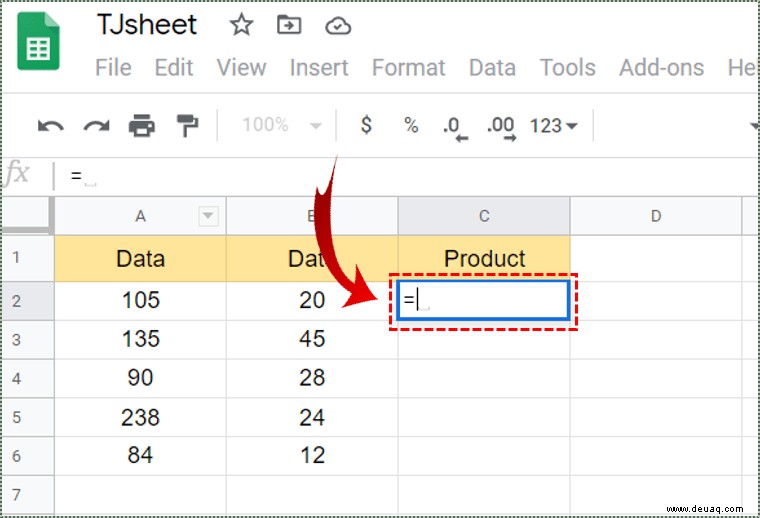
- Als nächstes geben Sie ARRAYFORMULA( ein .
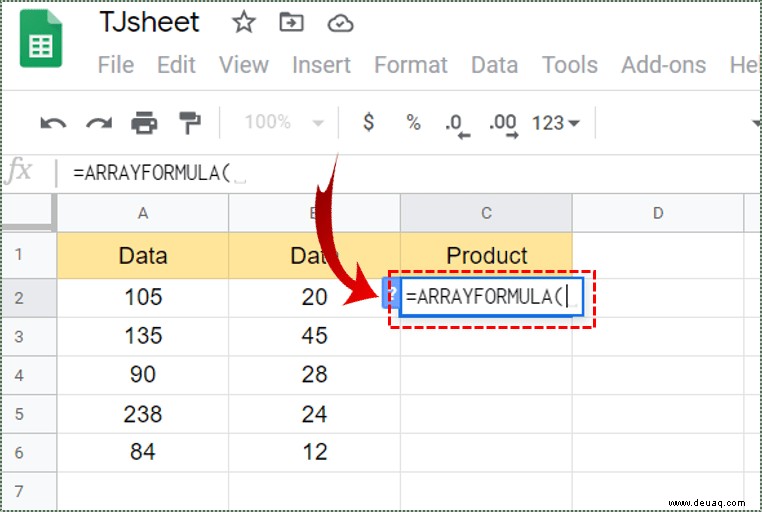
- Alternativ könnten Sie Strg + Umschalt + Eingabetaste oder Cmd + Umschalttaste + Eingabetaste für Mac-Benutzer drücken. Google Sheets fügt automatisch eine Matrixformel hinzu. Ersetzen Sie „)“ durch „(“ am Ende der Formel und folgen Sie dem nächsten Schritt.
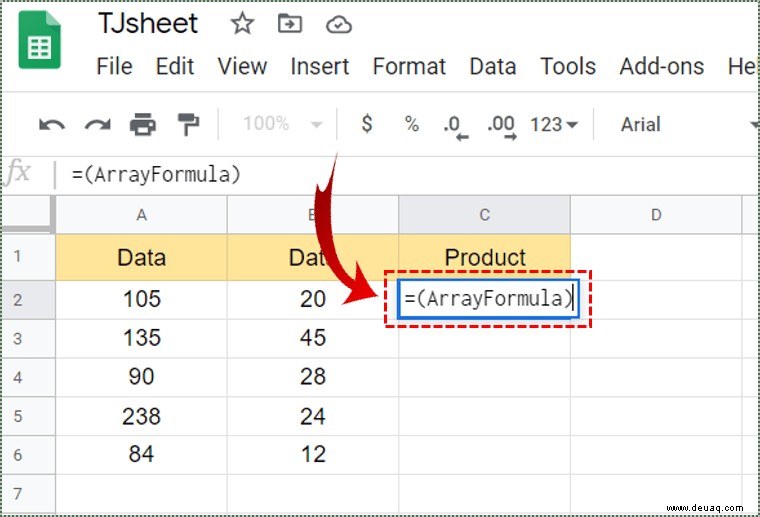
- Ziehen Sie nun die Zellen in der ersten Spalte, die Sie multiplizieren möchten, nach unten.
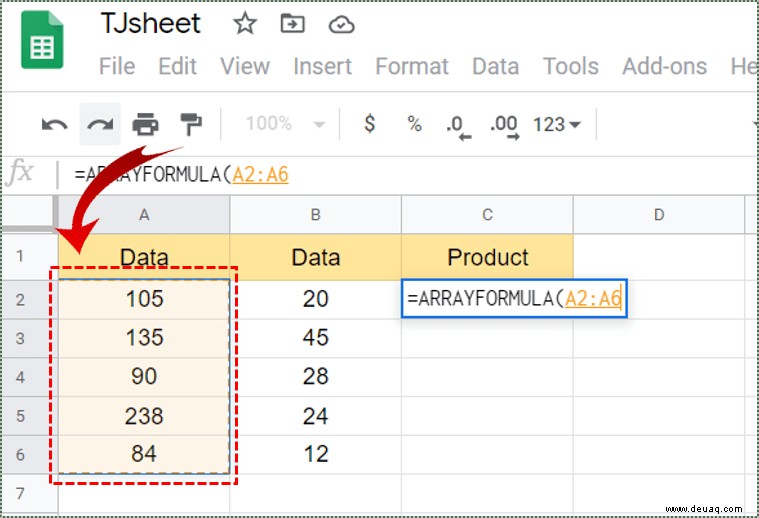
- Geben Sie dann „*“ ein, um sicherzustellen, dass Sie multiplizieren.
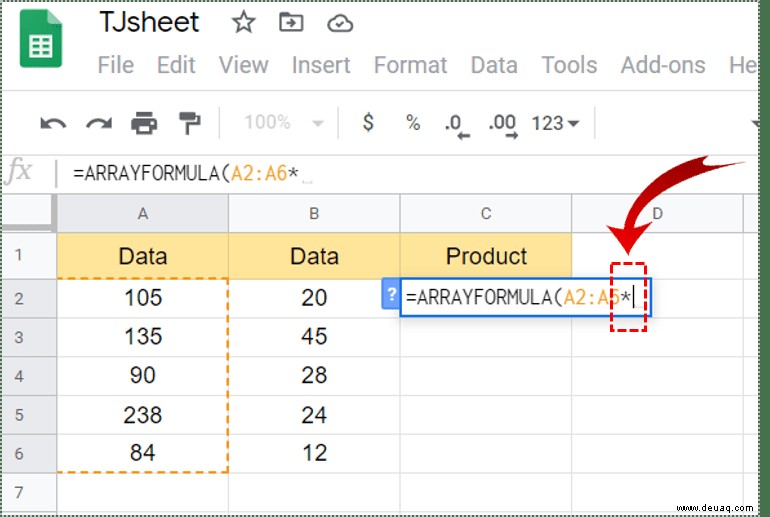
- Ziehen Sie Zellen aus der anderen Spalte nach unten.
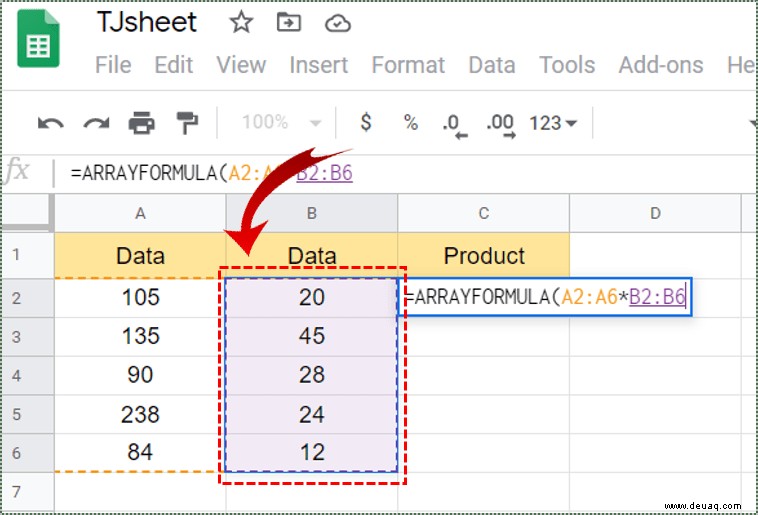
- Tippen Sie abschließend auf „Enter“, um die Formel anzuwenden.
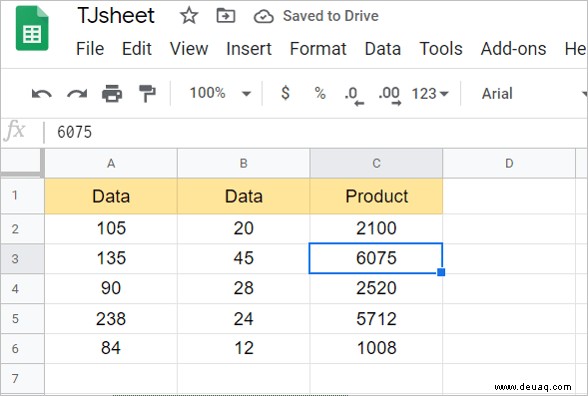
- Die ausgewählte Spalte zeigt die multiplizierten Werte.
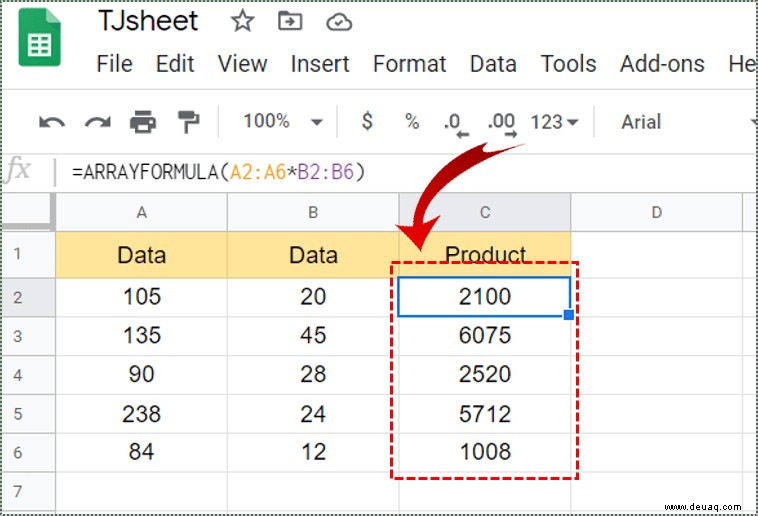
Sobald Sie eine Array-Formel erstellt haben, können Sie ein einzelnes Array nicht löschen oder bearbeiten. Sie können ein Array jedoch auch vollständig entfernen. Doppelklicken Sie einfach auf die Zelle, in die Sie die Formel eingegeben haben, und löschen Sie den Inhalt. Es entfernt automatisch alle Summen aus der Spalte.
Eine Summe multiplizierter Werte erhalten
Wenn Sie aus irgendeinem Grund eine Summe multiplizierter Werte erhalten müssen, gibt es auch eine einfache Möglichkeit, dies zu tun. Stellen Sie einfach sicher, dass Sie diese Schritte durchlaufen:
- Führen Sie zuerst die obigen Schritte aus, um die Zellen zu multiplizieren.
- Wählen Sie nun die Zelle aus, in der Sie die Summe des multiplizierten Werts erhalten möchten.
- Geben Sie dort ein Gleichheitszeichen (=) ein.
- Als nächstes schreiben Sie ‚SUMPRODUCT(‘.
- Wählen Sie dann die Zellen aus, die Sie summieren möchten. (Dies werden die Zellen mit Ihrer Array-Formel sein).
- Klicken Sie abschließend auf „Enter“, um die Summe zu erhalten.
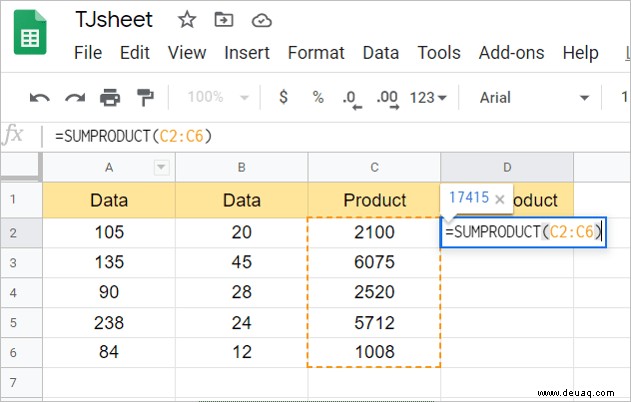
Spaltenübergreifend multiplizieren
Wenn Sie zwei separate Spalten mit Daten haben und diese multiplizieren müssen, gehen Sie folgendermaßen vor:
- Wählen Sie zuerst die Zelle aus, in der die Summe erscheinen soll.
- Geben Sie ein Gleichheitszeichen (=) ein.
- Klicken Sie dann auf die Zelle in der ersten Spalte.
- Geben Sie jetzt „*.“ ein.
- Wählen Sie als Nächstes die Zelle aus der anderen Spalte aus.
- Tippen Sie abschließend auf „Enter“.
- Die Nummer wird in der ausgewählten Zelle angezeigt.
Damit alle Werte in der Spalte erscheinen, klicken Sie auf das kleine Quadrat in der rechten unteren Ecke des multiplizierten Werts. Sie sollten es in der Spalte nach unten ziehen können. Auf diese Weise werden alle Produkte in den Zellen angezeigt.

Multiplikation mit derselben Zahl
Wenn Sie Zellen mit der gleichen Zahl multiplizieren müssen, gibt es auch dafür eine spezielle Formel. Sie müssen etwas verwenden, das als absolute Referenz bezeichnet wird. Dies wird durch ein Dollarzeichen ($) dargestellt. Schauen Sie sich dieses Google Sheet an. Es gibt einige Daten in der A-Spalte, die wir mit drei multiplizieren möchten.
Aber wir wollen das nicht für jede Zelle manuell machen. Es ist zeitaufwändig, besonders wenn es viel mehr Zellen mit Zahlen gibt, als wir hier haben. Um A2 mit B2 zu multiplizieren, müssen Sie nur Folgendes eingeben:
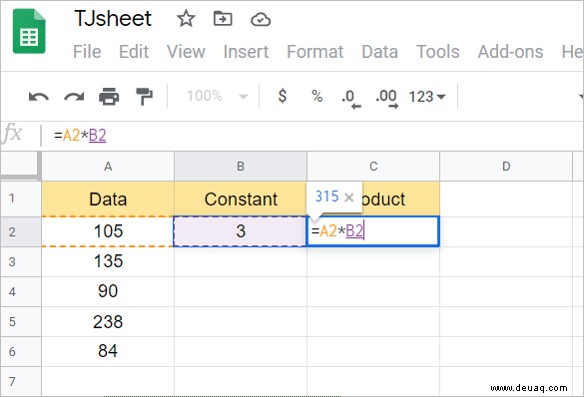
- Schreiben Sie in die Zelle, die den multiplizierten Wert haben soll, ein Gleichheitszeichen (=). Wir geben das in C2 ein.
- Klicken Sie jetzt entweder auf A2 oder geben Sie es neben „=“ ein.
- Schreiben Sie dann „*.“
- Klicken Sie danach auf B2 oder geben Sie es ein.
- Tippen Sie auf „Eingabe“.
- Die Nummer sollte dort erscheinen, wo Sie sie haben möchten.
Jetzt könnten Sie versuchen, den Wert nach unten zu ziehen, um den multiplizierten Wert für alle Zellen zu erhalten. Leider funktioniert dies nicht und Sie erhalten in allen Zellen nur Null.
Damit das Produkt in allen Zellen angezeigt wird, müssen Sie eine andere Formel anwenden. Deshalb müssen Sie eine absolute Referenz verwenden. Auch wenn es kompliziert klingt, ist es nicht. Geduld mit uns.
- Wählen Sie die Zelle aus, in der der Wert erscheinen soll.
- Schreiben Sie jetzt ein Gleichheitszeichen (=) auf.
- Klicken Sie auf die Zelle, die Sie multiplizieren möchten.
- Geben Sie „*.“ ein
- Klicken Sie als Nächstes auf die Zelle, die Sie verwenden möchten, um alle Zellen zu multiplizieren. Zum Beispiel B2.
- Fügen Sie „$“ vor dem Buchstaben und der Zahl ein. Es sollte so aussehen:„$B$2.“
- Tippen Sie auf „Enter“, um die Formel abzuschließen.
- Klicken Sie auf das kleine Quadrat in der unteren rechten Ecke der Formel.
- Ziehen Sie es in der Spalte nach unten, damit Werte in allen Zellen angezeigt werden.
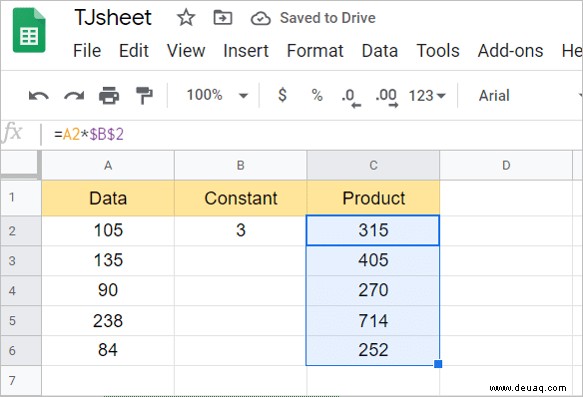
Wenn Sie „$“ vor den Buchstaben und die Zahl schreiben, die die Zelle darstellen, teilen Sie Google Sheets mit, dass es sich um eine absolute Referenz handelt. Wenn Sie also die Formel nach unten ziehen, stellen alle Werte die Multiplikation dieser Zahl und anderer Zahlen aus den Zellen dar.
Verwenden Sie Google Tabellen für erweiterte Berechnungen
Google Sheets kann für fortgeschrittene Berechnungen so nützlich sein. Es kann jedoch schwierig sein, wenn Sie nicht wissen, welche Formeln Sie verwenden sollen. In diesem Artikel haben wir beschrieben, wie man zwei Spalten multipliziert und andere Multiplikationsoperationen durchführt.
Verwenden Sie Google Sheets zum Multiplizieren? Welche der Methoden in diesem Artikel verwenden Sie am häufigsten? Lassen Sie es uns im Kommentarbereich unten wissen.